Créez votre propre arrière-plan à l'aide de modèles 3D
Bienvenue!
Dans ce tutoriel, je vais vous montrer comment tirer parti de l'utilisation de modèles 3D pour créer votre propre arrière-plan. Voici le dessin que je vais utiliser comme démonstration.
(Cela a été fait pour ma bande dessinée, mais ce tutoriel peut aussi être fait pour des illustrations et des concepts)
1. Tout d’abord, vous allez faire glisser un modèle 3D de la bibliothèque de matériaux de votre toile. Cela peut être n'importe quel modèle. Une fois que vous l'avez placé, vous pouvez le déplacer et le placer en fonction de la perspective que vous envisagez.
- Si vous souhaitez utiliser l'actif 3D que j'utilise pour le didacticiel, voici le lien: https://assets.clip-studio.com/en-us/detail?id=1557575
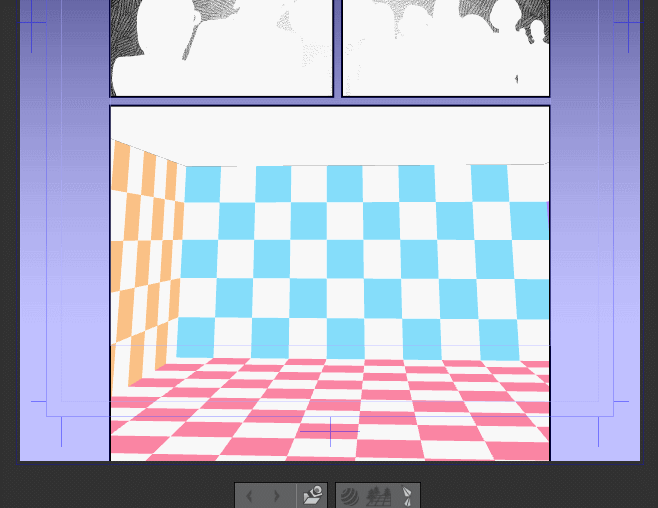
2. Maintenant que l'actif 3D est en place, l'étape suivante consiste à activer la règle du calque 3D. C'est très simple. Cliquez simplement sur l'icône de la règle sur le calque 3D et elle sera allumée. Après cela, vous pourrez voir les règles qui représentent la perspective de l'actif 3D. Pour plus de confort, j'abaisse l'opacité du calque 3D pour qu'il soit plus facile à dessiner visuellement.
3. Avant de commencer à dessiner, nous devons activer le bouton "Aligner sur une règle spéciale". C'est fondamentalement ce qu'il dit. Chaque ligne que vous faites suivra la règle.
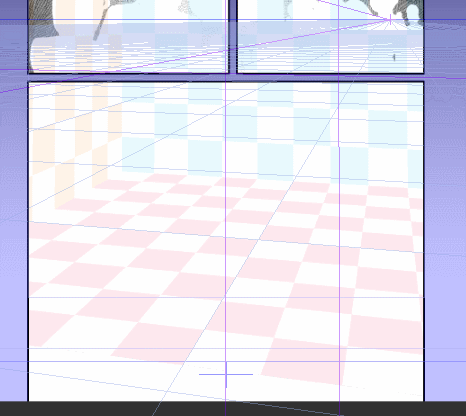
Voici le croquis final.
4. Maintenant que l'esquisse est finale, nous pouvons commencer à faire le lineart. J'abaisse généralement l'opacité du croquis pour le rendre plus facile à dessiner.
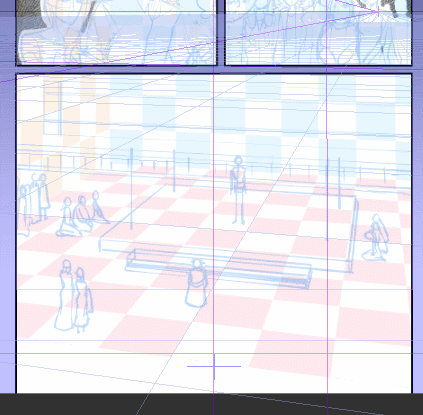
Et nous avons ici le lineart fini.
Donc, ici, nous l'avons! J'espère que cela vous a beaucoup aidé, comme cela m'a été utile pour créer des arrière-plans. Je reconnais que j’utilise certains modèles 3D et effectue la conversion LT, mais s’il n’ya pas d’objet 3D que vous recherchez, vous pouvez créer vos propres arrière-plans.
Merci d'avoir consulté ce tutoriel! Si vous avez des questions, laissez un commentaire et je ferai de mon mieux pour y répondre.
Bonne journée!
























Commentaire